Bu kılavuzda, SP Flash aracını kullanarak cihazınızdaki stok ürün yazılımı işleminde size yol göstereceğiz. MediaTek yonga setleri olan cihazlar, özellikle Redmi gibi markalar arasında popülerlik kazanmaya devam ettikçe, özel geliştirme ve sorun gidermeyi destekleyen araçlara olan talep önemli ölçüde arttı. SP flash aracı, MediaTek ile çalışan cihazlar için önemli bir yardımcı program olarak öne çıkıyor ve kullanıcıların stok ürün yazılımını yanıp sönerek cihazlarını kolayca geri yüklemelerine izin veriyor.
Açık kaynaklı doğasıyla bilinen Android ekosistemi, kullanıcılara özelleştirme için sonsuz fırsatlar sunar. İster özel ROM'ları yanıp sönüyor, ister TWRP gibi özel kurtarma işlemleri yüklüyor olun, ister çeşitli modlar uyguluyor olun, olasılıklar çok geniş. Ayrıca, cihazınızı Magisk yoluyla köklendirmek, Magiisk modülleri, Xposed Framework ve diğer gelişmiş değişiklikler yükleme de dahil olmak üzere özelleştirme için daha fazla yol açar.
Ancak, büyük güçle büyük bir sorumluluk gelir. Bu değişiklikler bazen istenmeyen sonuçlara yol açabilir. Yanlış bir dosya yanıp sönmek veya talimatlardan sapmak, cihazınızın bir önyükleme döngüsüne yapışmasına veya daha da kötüsü tuğla olmasına neden olabilir. Neyse ki, SP Flash aracı, bu tür sorunlara güvenilir bir çözüm sağlar ve stok ürün yazılımını yanıp sönerek cihazınızı normal çalışma durumuna geri yüklemenize olanak tanır.
Bu kılavuzda, SP Flash aracı hakkında bilmeniz gereken her şeyi, özellikleri, nasıl çalıştığı ve MediaTek cihazınızdaki Flash Flash ürün yazılımı için ayrıntılı bir adım adım işlemi de ele alacağız. Yani, daha fazla uzatmadan, sürece girelim ve cihazınızı tekrar çalıştırıp çalıştıralım.
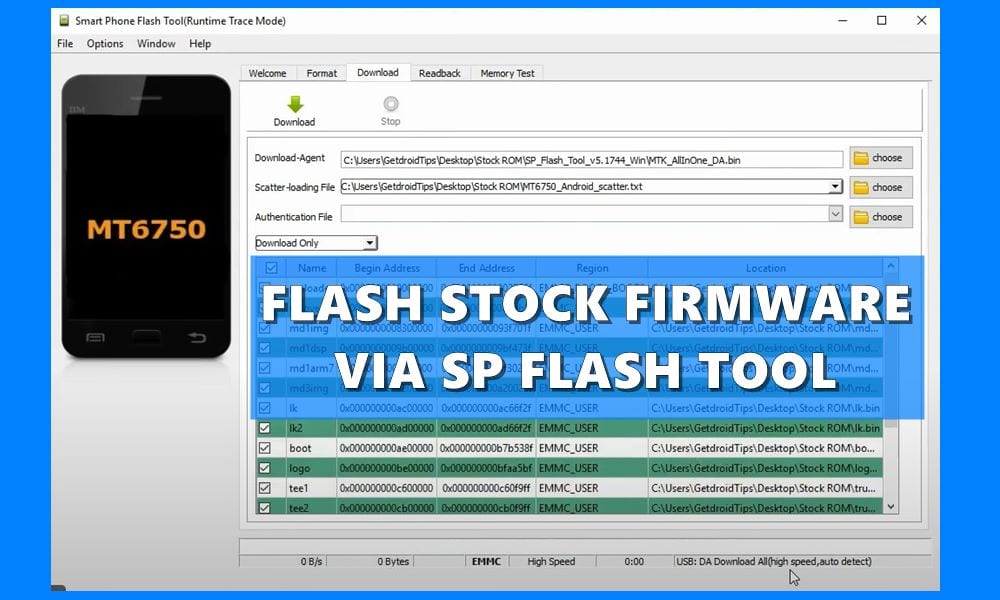
SP Flash Aracı nedir?
SP Flash Aracı, MediaTek cihazları için özel olarak tasarlanmış yazılımdır. En önemlisi stok ürün yazılımının yanıp sönmesini içeren birkaç yararlı özelliği görür. Dolayısıyla, cihazınız tuğlalanırsa veya OTA güncellemelerini almıyorsanız, bu aracı kullanarak ROM'u manuel olarak yanıp sönebilirsiniz. Aynı çizgiler boyunca, cihazınızın bir bellek testi de yapabilirsiniz. Bu, harici bellek cihazlarının durumunu doğrulamanıza yardımcı olacaktır.
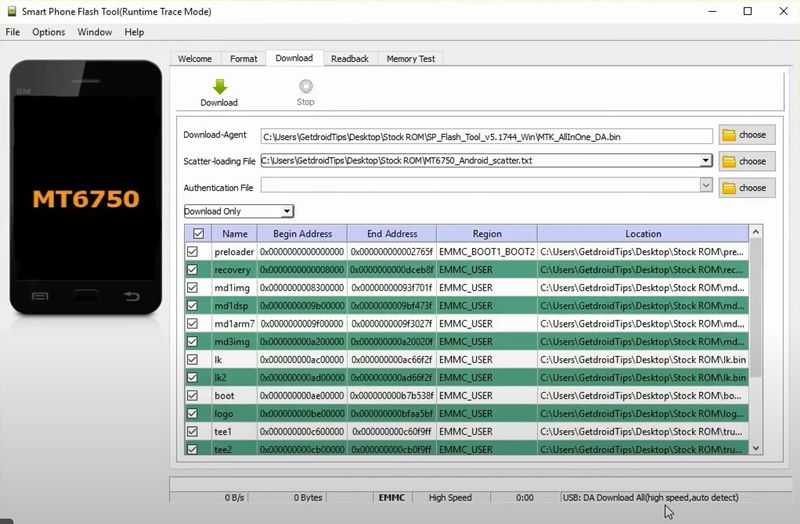
Benzer şekilde, OTP parametresini okumanıza veya yazmanıza yardımcı olacak bir parametre ayarı da vardır. Ardından, cihazınızda bir fabrika sıfırlama gerçekleştirme seçeneği de vardır. Aynı şeyi cihazınızdan da yapabilirsiniz, ancak çok fazla çaba gerektirir. Oysa bu araç işlemi tamamen kolaylaştırmıştır ve sadece istenen görevi yerine getirmek için tek bir fare tıklaması gerektirir. Bununla birlikte, SP Flash aracını kullanarak cihazınızdaki stok ürün yazılımını flaş için kılavuzla başlayalım.
SP Flash Aracı Kullanarak Stok Flash Yazılımı Nasıl Yapılır
Aşağıdaki talimatlar, anlayış kolaylığı için ayrı bölümlere yerleştirilmiştir. Belirtildiği gibi aynı sırayla takip edin.
1. Adım: Verilerinizi yedekleyin | Cihazınızı şarj edin
Her şeyden önce, tam bir cihaz yedeklemesi yapılması önerilir. Aynı çizgiler boyunca, cihazı yeterince şarj etmelisiniz, en az% 50 önerilen seviye.
2. Adım: Gerekli sürücüleri kurun
Kurmanız gereken birkaç sürücü de var. Birincisi, PC'nizin cihazınızı tanımlamasına yardımcı olacak Android USB sürücüleridir. Sıradaki, aracın MediaTek yonga seti cihazınızla etkileşime girmesini mümkün kılacak MediaTek sürücüleri. Bu yüzden her iki sürücüyü de aşağıdaki bağlantıdan tutun:
- İndirmek:Android USB sürücüleri|MediaTek Sürücüler
Adım 3: SP Flash aracını kurun
Şimdi, cihazınızdaki stok ürün yazılımını flaş ettiğiniz SP Flash aracını yükleme zamanı. Bu yüzden aracı aşağıdaki bağlantıdan indirin ve PC'nizdeki herhangi bir uygun konuma çıkarın.
- İndirmek:Windows ve Linux için SP Flash Aracı
4. Adım: Cihazınız için Stock Rom'u indirin
Sıradaki, cihazınız için stok ROM'u indirin. Kapsamlı olarak göz atabilirsinizStok ürün yazılımı koleksiyonuVe cihazınız için olanı indirin. Veya web sitelerine resmi ROM'u yüklediyse cihazınızın üreticisine de danışabilirsiniz. Her neyse, ROM'u indirdikten sonra, SP Flash aracını yüklediğiniz aynı klasörün içine çıkarın.
Adım 5: SP Flash Aracı Kullanarak Flash Stock Firmware
Artık tüm gereksinimleri bitirdiğimize göre, SP Flash aracını kullanarak stok ürün yazılımını flaş etme adımlarıyla başlayabiliriz. Ayrıntılı talimatlar için takip edin.
- SP Flash aracını çıkardığınız klasöre gidin ve başlatmak için flash_tool.exe dosyasına çift tıklayın.
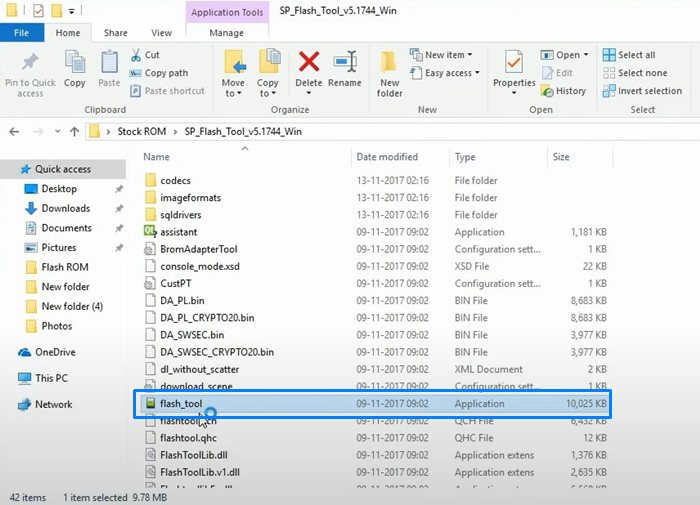
- Ardından Scation Loading Dosyası bölümünün yanındaki Seç düğmesine tıklayın.
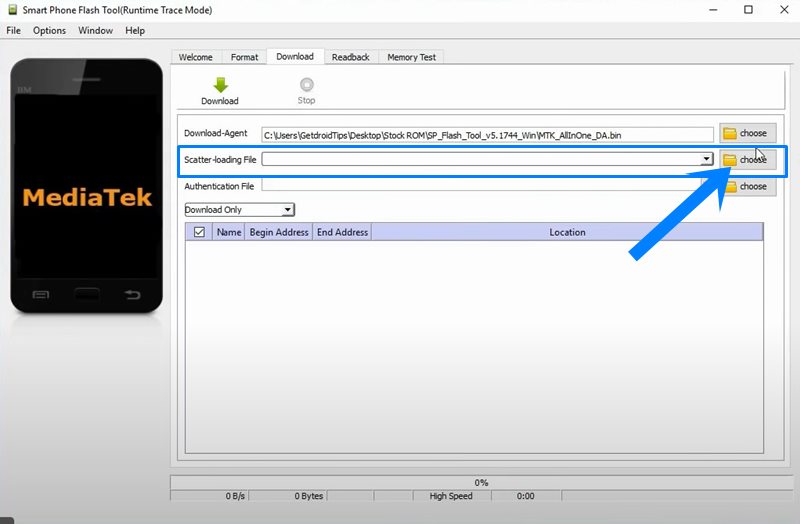
- İndirilen Stok ROM'una göz atın, Scatter dosyasını seçin ve Aç'ı tıklayın.
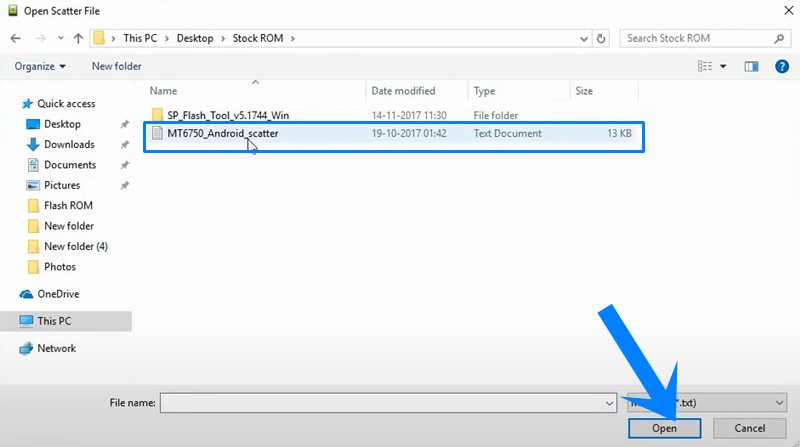
- Araç şimdi tüm stok ürün yazılımı dosyalarını yüklemeye başlayacaktır. Bu yapıldıktan sonra, ön yükleyici seçeneğinin çözülmesi önerilir. Bunun nedeni, preloader.bin dosyasının yanıp sönmesinin birkaç soruna yol açmasıdır.
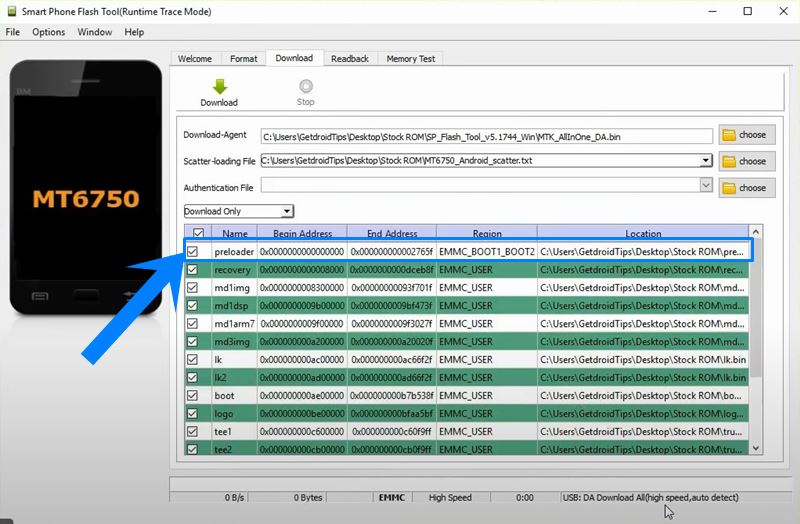
- Bu yapıldıktan sonra, SP Flash aracının indir düğmesine tıklayın. Tüm arayüzün tüm görüntüde gösterildiği gibi gried edilmelidir.
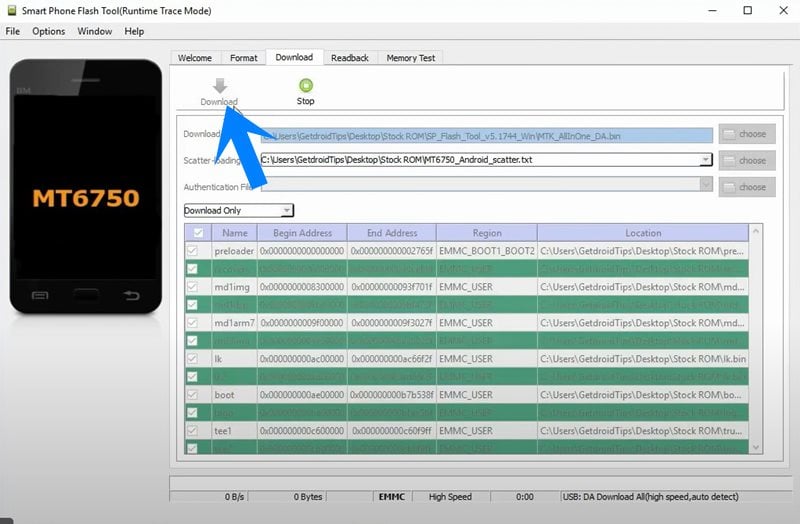
- Şimdi cihazınızı kapatın. Ses seviyesini yukarı ve aşağı basılı tutun ve USB kablosu üzerinden PC'ye bağlayın.
- Cihazı PC'ye bağlar yaparken, araç cihazınızı tanıyacak ve yanıp sönme otomatik olarak başlayacaktır.
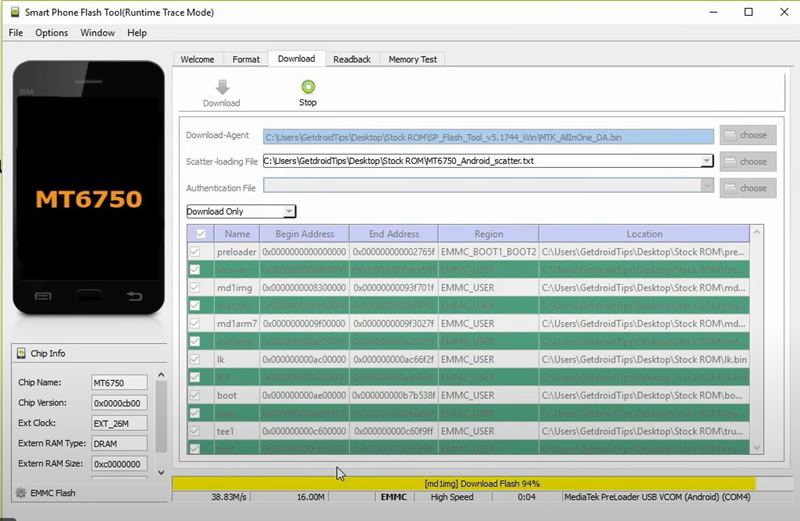
- Altta bulunan ilerleme çubuğunu kullanarak aynı şeyi takip edebilirsiniz.
- Süreç tamamlandıktan sonra, sürecin başarıyla tamamlandığını belirterek Tamam mesajını indireceksiniz.
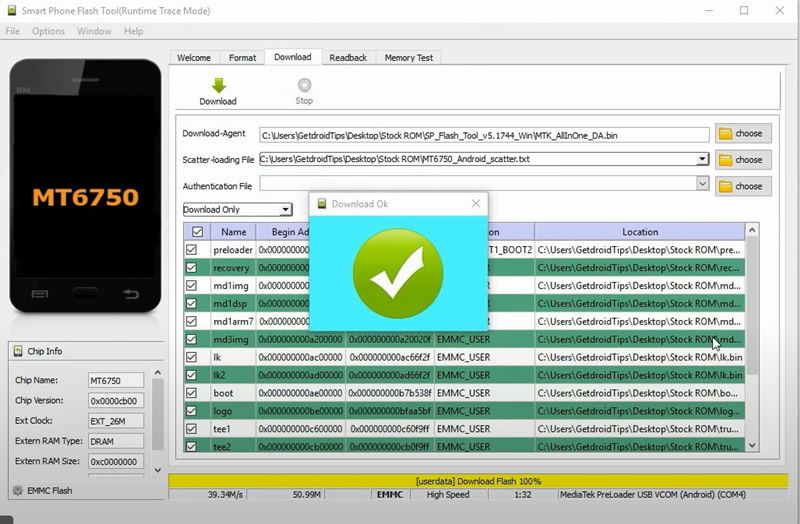
- Şimdi aracı kapatabilir ve cihazı PC'den çıkarabilirsiniz.
- Son olarak, güç tuşunu kullanarak cihazınızı yeniden başlatın ve işletim sistemine önyükleme yapmalıdır.
Tamamen izleyebilirsinizvideo öğreticiaynı şey için.
İşte bu. Bunlar, SP Flash aracını kullanarak stok ürün yazılımını flaş için adımlardı. Yukarıda belirtilen adımlarla ilgili herhangi bir sorunuz varsa, aşağıdaki yorumlar bölümünde bize bildirin. Yuvarlama, işte biraziPhone ipuçları ve püf noktaları-PC ipuçları ve püf noktaları, VeAndroid ipuçları ve püf noktalarıBu da dikkatinizi hak ediyor.

![OnePlus One için En İyi Özel ROM Listesi [Güncellendi]](https://whileint.com/statics/image/placeholder.png)